N.A. (обсуждение | вклад) |
(нет различий)
|
Версия от 22:29, 17 июня 2015
Панель процессора и памяти отображает для проекта загруженность процессора, полифонию и использование памяти.
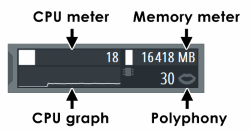
- CPU Meter (измеритель центрального процессора) - когда этот измеритель приближается к 100%, звук воспроизводимый в режиме реального времени начинает трещать (это известно как опустошение). Измеритель показывает в реальном времени примерный процент необходимой мощности процессора, для создания звука чтобы заполнить каждый звуковой буфер, по сравнению с длиной буфера. Например, 20% означает, что FL Studio может заполнить буфер на 20% от имеющегося времени. 90% означает, что FL Studio имеет только на 10% больше свободного времени, чем нужно, чтобы заполнить буфер, и это близко к исчерпанию времени. После того, как FL Studio потребуется больше времени, чтобы заполнить буфер, чем длина буфера, у нас в звуке будут слышны пробелы (глюки, заикания и похожие шума). Советы по снижению загрузки процессора см. в разделе "Устранение неисправностей". Для повышения частоты обновления измерителя, щёлкните правой кнопкой мыши по области, чтобы открыть меню опций.
- Memory Meter (измеритель памяти) - опции этого измерителя зависят от версии FL Studio которую вы используете. Примечание: См раздел "Оперативная память в сравнении с адресным пространством" ниже, это важные вещи! Адресное пространство памяти это не оперативная память.
- FL Studio 64 Bit - измеритель показывает используемую память адресного пространства. Вы можете использовать до 8 ТБ для 64 битных программ в зависимости от версии Windows 64 Bit.
- FL Studio 32 Bit - измеритель показывает сколько (от 2 Гб до 4 Гб) адресного пространства памяти доступно для FL Studio или сколько не используется. (Щёлкните правой кнопкой мыши по панели для изменения режима между Show available (показать доступное) и Show used (показать используемое)). 32-битные программы могут получать доступ максимум к 4 ГБ "адресного пространства памяти". Если вы превысите максимально доступный объём памяти вы можете получить ошибки, такие как нарушения прав доступа или переполнение буфера. Если это так, см "Управление памятью FL Studio 32 Bit" ниже.
- CPU Graph (график центрального процессора) - показывает загрузку процессора, работает в виде графика, так что вы можете отслеживать изменения и наблюдать шипы. Щелкните правой кнопкой мыши, чтобы изменить скорость обновления. Примечание: Смотрите раздел "Обработка много-ядерными процессорами" ниже.
- Polyphony (полифония) - показывает количество голосов (независимые звуки) смешиваемые одновременно. Настройки во вкладке различных настроек инструментов имеют некоторые параметры для каждого инструмента, чтобы установить максимальную полифонию.
Оперативная память в сравнении с адресным пространством
Значения отображаемые в панели это не оперативная память, это адресное пространство. Объем оперативной памяти вашего ПК не ограничивает то какое количество памяти могут использовать программы. Добавление большего количества оперативной памяти в ПК не даёт FL Studio больше памяти. Каждая программа работает с выделенным адресным пространством памяти операционной системы, в которую она может сохранять и извлекать рабочие данные. 32 битные программы имеют максимально 4 Гб (хотя существуют обходные пути, см. "Управление памятью FL Studio 32 Bit", ниже). 64 битные программы могут получить доступ до 8 ГБ на программу. Если есть 4 работающие программы, здесь может быть от 16 Гб (32 бит) до 32 ТБ (64 бит) памяти в использовании между ними. Как уже отмечалось, объем оперативной памяти вашего компьютера не имеет ничего общего с этим. Но есть загвоздка:
Почему нам необходима оперативная память - если в рабочей памяти для хранения данных не хватает оперативной памяти, операционная система разделяет доступную оперативную память среди активных программ и создаёт для любого дефицита файл подкачки, на жестком диске, который действует в качестве расширения памяти. Если происходит такая ситуация то возможно 3 варианта. Рабочая память FL Studio может быть расположена в физической оперативной памяти (победа!), на жёстком диске в файле подкачки (проигрыш) или комбинация из двух (победа с небольшими потерями). Должно быть понятно, что чем больше физической оперативной памяти вы имеете, тем больше вероятность того, что FL Studio всегда будет побеждать в "лотерее" распределения оперативной памяти и иметь все рабочие данные, хранящимися в оперативной памяти. Потому как физическая оперативная память намного быстрее, чем жёсткий диск, FL Studio будет работать быстрее и будет менее вероятно опустошение буфера как в случае медленного считывания звуковых данных с жёсткого диска.
Зачем для FL Studio 32 Bit показывать "доступную" память, а для FL Studio 64 Bit нет - потому как для 32-битных программ имеется доступ максимум к 4 ГБ памяти, вполне возможно, что вы будете превышать это количество. В этом случае, доступная память упадёт до 0. В таком случае FL Studio вероятно упадёт или будет вести себя непредсказуемо, поэтому это важно. FL Studio 64 Bit имеет доступ к 8 ТБ памяти (8000 Гб). Вы никогда не будете использовать так много памяти. Не полезно знать, что у вас есть 7,936 ТБ в наличии (используется 64 ГБ). Мы показываем сколько памяти использовано чтобы вы могли сравнивать, сколько оперативной памяти у вас есть, по причинам, рассмотренным выше.
Обработка много-ядерными процессорами
Если вы откроете диспетчер задач Windows и проверите количество используемых ядер и их относительную загрузку, вы можете удивиться, почему ваш процессор, как будто используется не в полной мере. Это может быть сюрпризом, потому как некоторые маркетинговые отделы делаю много шума о "оптимизации" их множества ядер. Как управляется назначение ядер? - за назначения ядер отвечает планировщика Windows, не FL Studio. Чтобы усложнить ситуацию, даже одноядерные программы могут использовать несколько ядер процессора, в случае если Windows в какой-то момент решает перевернуть назначения-ядер, и он часто так делает. Так что вы можете сделать, чтобы улучшить многоядерную производительность?
Создание многоядерно-совместимых проектов - убедитесь, что ваши сильно нагружающие процессор плагины, направляются на независимые каналы микшера без подачи на Send каналы. Многоядерные процессоры должны вычислять задачи, которые могут быть запущены одновременно, и поэтому занимать несколько ядер. Каждый канал микшера представляет собой "возможность" создания этих независимых, параллельных путей обработки. Каждая единица в звуковой цепи от инструмента проходящего через канал микшера и эффекты должны быть обработаны последовательно на одном ядре. Если один канал микшера связан с другим, то все инструменты и эффекты обоих каналов микшера теперь зависимы и не могут быть разделены между ядрами.
Тестирование - если вы будете тестировать и сравнивать загрузку процессора, то количество нагрузки плагинов и или эффектов, которые могут быть обработаны без опустошения буфера отображается в панели CPU. Внутренний измеритель процессора FL Studio наилучшим образом отражает эту меру (см. выше). Не забивайте голову тем как используются ядра, особенно на низких уровнях нагрузки на процессор, потому как при низкой нагрузке на процессор планировщик попытается сократить энергопотребление паркуя (выключая) ядра, а затем включит всё обратно. См. больше информации здесь.
Управление памятью FL Studio 32 Bit
Если вы используете 32-битную версию FL Studio, приведенные ниже опции позволят использовать более 4 ГБ памяти, в зависимости от версии Windows, выполните следующие:
1. Удаление сэмплов и инструментов из распределённой памяти FL Studio 32 Bit
Keep on disk (сохранить на диск) и Режим Bridged (соединительный) позволят значительно снизить объём памяти необходимый FL Studio. Вместе они позволяют запускать проекты на предельных возможностях компьютера и операционной системы (32 или 64 бит).
- Keep on disk (сохранить на диск) - откройте большие аудио клипы и или инструмент Sampler и включите опцию Keep on disk, расположенную во вкладке SMP. Для автоматического включения опции Keep on disk активируйте опцию Auto keep long audio on disk (автоматически держать длинные звуковые сэмплы на диске) в общих настройках (F10), затем сохраните и повторно загрузите ваш проект. Примечание: Для того чтобы опция Keep on disk была доступна, сэмплы должны быть в формате 16 или 32 бит. При использовании максимальной памяти, для каждого аудио клипа/сэмплера будет доступно 2 ГБ.
- Bridged режим для VST (соединительный) - откройте в оболочке вкладку PROCESSING и включите опцию Bridged. Bridging перемещает плагин вместе с его требованиями к памяти, в отдельный процесс от FL Studio. Максимальный объём памяти, доступный для плагина будет по крайней мере 2 ГБ для Windows 32 бит, и до 192 ГБ в зависимости от версии 64 битной Windows. Этот режим является наиболее выгодным для плагинов сэмплеров и ромплеров, которые потребляют большое количество памяти, загрузкой своих сэмпловых банков.
- В идеале вы должны ограничится использованием 32 битных плагинов в FL Studio 32 Bit и 64 битными в FL Studio 64 Bit. На практике мы знаем, что это не всегда возможно, но имейте в виду, что подключение через мост добавляет небольшую нагрузку на процессора и мост может быть другой точкой неудачи, когда плагин может привести к сбою. Если у вас есть проблемы с подключением через мост 64-битных плагинов, пожалуйста, сообщите об этом в службу поддержки, и используйте 32-битную версию, если таковая имеется.
2. Увеличение распределения рабочей памяти FL Studio 32 Bit
Увеличение распределения рабочей памяти FL Studio - в папке установки FL Studio существует файл FL.exe. Использование его для запуска FL Studio после внесения следующих изменений в операционную систему Windows, даст доступ FL Studio до 3 или 4 ГБ (по сравнению с 2 ГБ), в зависимости от вашей операционной системы:
- Windows 8, 7 и Vista - 64 бит: FL Studio автоматически получат доступ к 4 ГБ оперативной памяти, когда для запуска используется ..\Program Files (x86)\Image-Line\FL Studio\FL.exe.
- Создайте ярлык на рабочем столе Windows для расширенной памяти FL Studio исполнимый ..\Program Files (x86)\Image-Line\FL Studio\FL.exe и используйте его для запуска FL Studio в будущем.
- Windows 8, 7 и Vista - 32 бит: Используйте переключатель 3 ГБ для доступа к 3 ГБ оперативной памяти.
- Включение переключателя 3 ГБ:
- Из Пуска Windows перейдите Все программы > Стандартные и щёлкните правой кнопкой мыши по файлу Командная строка. Нажмите "Запуск от имени администратора".
- В окне командной строки введите, тип bcdedit /set IncreaseUserVa 3072 и нажмите клавишу Enter на клавиатуре. Когда появится окно безопасности, разрешите сделанные изменения.
- Перезагрузите компьютер.
- Создайте ярлык на рабочем столе Windows для расширенной памяти FL Studio исполнимый ..\Program Files\Image-Line\FL Studio\FL.exe и используйте его для запуска FL Studio в будущем.
- Отключение переключателя 3 ГБ:
- Из Пуска Windows перейдите Все программы > Стандартные и щёлкните правой кнопкой мыши по файлу Командная строка. Нажмите "Запуск от имени администратора".
- В окне командной строки, введите bcdedit /deletevalue IncreaseUserVa и нажмите клавишу Enter на клавиатуре. Когда появится окно безопасности, разрешите сделанные изменения.
- Перезагрузите компьютер.
- Не забудьте в будущем использовать оригинальный FL Studio исполняемый ..\Program Files\Image-Line\FL Studio\FL.exe.
- Включение переключателя 3 ГБ:
- Windows XP 32 бит: Для доступа к 3 ГБ оперативной памяти используйте в XP переключатель 3 ГБ.
- Не выполняйте следующее, если вы не уверено работаете с файловой системой Windows. Редактирование файла Boot.ini. Boot.ini является важным файлом системы, поэтому перед заморочками с ним мы настоятельно рекомендуем сохранить его копию, и назвать её Original-Boot.ini. Добавьте команду переключения "/3GB" до конца загрузки сценария в файле Boot.ini и сохраните.
- Перезагрузите компьютер.
- Создайте ярлык на рабочем столе Windows для расширенной памяти FL Studio исполнимый ..\Program Files\Image-Line\FL Studio\FL.exe и используйте его для запуска FL Studio в будущем.
- Устранение неисправностей 32 бит:
- Конфликты драйверов - не может быть загружен драйвер с переключателем /3GB.
- Настройка пользовательского пространства памяти - как использовать переключатель /userva с переключателем /3GB для настройки пользовательского режима пространства для значения между 2 и 3 ГБ.
Начиная с FL Studio 11 файл FL (extended memory).exe был переименован в FL.exe и после установки является исполняемым файлом по умолчанию.
3. Используйте версию FL Studio 64 Bit
Откройте исполняемый файл ..\FL Studio\FL64.exe и загрузите ваш проект. 64 битная версия FL Studio не имеет никаких ограничений в использовании памяти, кроме тех, которые относятся к 64 Bit Windows. 32 битные плагины будут автоматически подключены через мост 64 бит, хотя мы рекомендуем использовать 64-битные версии плагинов в 64 битной версии FL Studio, где это возможно. Примечание: Если вы используете Windows 32 Bit, то FL Studio 64 Bit не будет работать на вашем компьютере.

